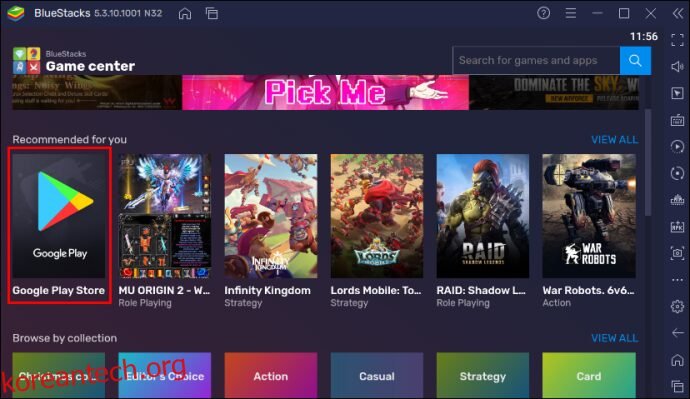TikTok을 처음 사용하는 경우 설문 조사를 만드는 방법을 모를 수 있습니다.

설문조사를 통해 팔로워에게 질문을 할 수 있으며, 팔로워는 귀하가 제공한 두 가지 답변 중 하나를 선택하여 답할 수 있습니다. 이러한 설문조사를 통해 사용자 상호작용이 증가하고 팔로어가 콘텐츠에 어떻게 반응하는지 측정할 수 있습니다.
다행히 TikTok 비디오에 설문 조사를 추가하는 것은 비교적 간단합니다. 이 가이드의 간단한 단계를 통해 수행 방법과 결과를 보는 방법을 보여드리겠습니다.
iPhone 앱의 TikTok에서 설문조사를 만드는 방법
TikTok에 설문을 추가할 때 설정이 Instagram과 같은 다른 플랫폼과 약간 다릅니다. 예를 들어 Instagram Stories의 만들기 모드를 사용하면 투표와 같은 기능을 한 곳에서 모두 찾을 수 있습니다. 대조적으로, TikTok은 투표 기능을 사용할 수 있게 되기 전에 먼저 비디오를 업로드하도록 요구합니다.
이 기능을 사용한 적이 없고 iPhone을 소유하고 있다면 다음과 같이 하십시오.
iPhone에서 TikTok 앱을 엽니다.
 새 비디오를 만들 수 있는 화면 하단의 아이콘을 클릭합니다(파란색과 분홍색 테두리가 있는 검은색 직사각형의 흰색 더하기 기호).
새 비디오를 만들 수 있는 화면 하단의 아이콘을 클릭합니다(파란색과 분홍색 테두리가 있는 검은색 직사각형의 흰색 더하기 기호).
 비디오를 만들거나 갤러리에서 업로드하십시오. 사용하려는 동영상이 있으면 “다음”을 탭합니다.
비디오를 만들거나 갤러리에서 업로드하십시오. 사용하려는 동영상이 있으면 “다음”을 탭합니다.
 편집 화면이 열립니다. 화면 하단으로 이동하여 “스티커” 아이콘(웃는 얼굴)을 탭합니다. 열리는 “스티커” 메뉴에서 “투표” 옵션을 선택합니다.
편집 화면이 열립니다. 화면 하단으로 이동하여 “스티커” 아이콘(웃는 얼굴)을 탭합니다. 열리는 “스티커” 메뉴에서 “투표” 옵션을 선택합니다.
 이제 설문조사에서 묻고 싶은 질문을 입력하세요. 사용자가 선택할 수 있는 답변을 입력하여 이를 따르십시오. 예를 들어, “예”, “아니요” 또는 “가끔” 또는 “절대”와 같이 말할 수 있습니다.
이제 설문조사에서 묻고 싶은 질문을 입력하세요. 사용자가 선택할 수 있는 답변을 입력하여 이를 따르십시오. 예를 들어, “예”, “아니요” 또는 “가끔” 또는 “절대”와 같이 말할 수 있습니다.
 설문조사가 만족스러우면 화면 오른쪽 상단에서 “완료”를 선택합니다. 그런 다음 화면 오른쪽 하단의 “다음”을 누릅니다. 이제 동영상에 캡션과 태그를 추가합니다.
설문조사가 만족스러우면 화면 오른쪽 상단에서 “완료”를 선택합니다. 그런 다음 화면 오른쪽 하단의 “다음”을 누릅니다. 이제 동영상에 캡션과 태그를 추가합니다.
 화면 오른쪽 하단의 “게시”를 클릭하여 비디오를 게시하고 TikTok에 투표하십시오.
화면 오른쪽 하단의 “게시”를 클릭하여 비디오를 게시하고 TikTok에 투표하십시오.

Android 앱의 TikTok에서 설문조사를 만드는 방법
Android 기기에서 TikTok에 설문 조사를 추가하는 것은 빠르고 간단합니다. 다음 단계를 따르세요.
Android 기기에서 TikTok 앱으로 이동하고 탭하여 엽니다.
 앱이 열리면 화면 하단 중앙에서 더하기 기호 아이콘을 찾아 탭하여 새 동영상을 만들거나 업로드합니다.
앱이 열리면 화면 하단 중앙에서 더하기 기호 아이콘을 찾아 탭하여 새 동영상을 만들거나 업로드합니다.
 비디오가 만족스러우면 “다음”을 선택합니다. 편집 화면이 열리고 이 화면 하단에 “스티커”를 추가할 수 있는 옵션이 있습니다. 이 아이콘을 탭하십시오(웃는 얼굴로 표시됨).
비디오가 만족스러우면 “다음”을 선택합니다. 편집 화면이 열리고 이 화면 하단에 “스티커”를 추가할 수 있는 옵션이 있습니다. 이 아이콘을 탭하십시오(웃는 얼굴로 표시됨).
 스티커 메뉴에서 “설문조사” 스티커를 선택합니다. 프롬프트가 나타납니다. 묻고 싶은 질문을 입력하고 아래 두 블록에 답을 입력하세요.
스티커 메뉴에서 “설문조사” 스티커를 선택합니다. 프롬프트가 나타납니다. 묻고 싶은 질문을 입력하고 아래 두 블록에 답을 입력하세요.
 화면 오른쪽 상단의 “완료”를 클릭합니다.
화면 오른쪽 상단의 “완료”를 클릭합니다.
 다른 효과나 음악을 추가하고 화면 오른쪽 하단의 “다음”을 누릅니다.
다른 효과나 음악을 추가하고 화면 오른쪽 하단의 “다음”을 누릅니다.
 화면 오른쪽 하단의 “게시”를 누르기 전에 사용할 캡션과 태그를 삽입하십시오. 그러면 동영상이 TikTok에 게시됩니다.
화면 오른쪽 하단의 “게시”를 누르기 전에 사용할 캡션과 태그를 삽입하십시오. 그러면 동영상이 TikTok에 게시됩니다.

PC의 TikTok에서 설문조사를 만드는 방법
TikTok에서 설문조사를 만드는 것은 조금 더 복잡합니다. 이 플랫폼은 iPhone 및 Android에서 사용하도록 만들어졌으며 아직 PC에서는 지원되지 않습니다. 따라서 PC에서 TikTok 웹을 사용할 수는 있지만 많은 인앱 기능을 활용할 수는 없습니다.
그러나 다음과 같은 프로그램을 사용하여 이 문제를 해결할 수 있는 방법이 있습니다. 블루스택. BlueStacks는 PC에서 TikTok의 모바일 버전에 액세스하고 모든 기능을 평소와 같이 사용할 수 있게 해주는 에뮬레이터입니다. 수행해야 할 작업은 다음과 같습니다.
PC에 BlueStacks를 다운로드하여 설치합니다. BlueStacks를 열고 “홈” 화면으로 이동합니다. “Game Center” 탭을 찾아 클릭합니다. ‘추천’에서 Google Play 스토어를 선택합니다.
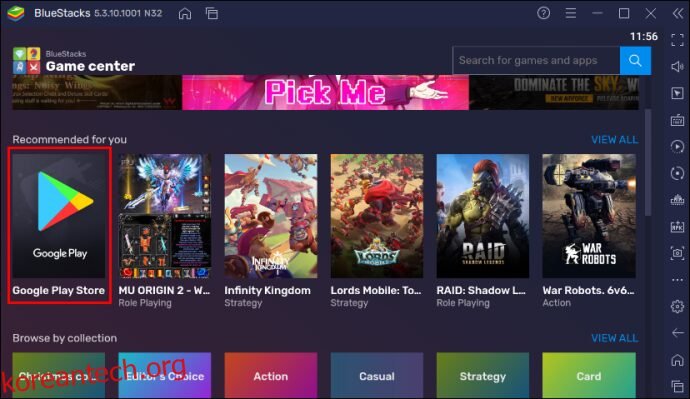 Google Play에 로그인한 다음 TikTok을 다운로드하여 설치합니다.
Google Play에 로그인한 다음 TikTok을 다운로드하여 설치합니다.
 BlueStacks 라이브러리로 돌아가 TikTok 앱을 찾습니다. TikTok 앱을 열고 로그인하세요. 이제 모바일 장치에서와 같은 방식으로 사용할 수 있습니다.
BlueStacks 라이브러리로 돌아가 TikTok 앱을 찾습니다. TikTok 앱을 열고 로그인하세요. 이제 모바일 장치에서와 같은 방식으로 사용할 수 있습니다.
 BlueStacks를 사용하여 TikTok에서 비디오를 업로드하고 편집하려면 TikTok에 추가하기 전에 먼저 Bluestack에 업로드해야 합니다. BlueStacks “홈” 화면으로 이동합니다. “라이브러리”를 찾아 선택하십시오. 그런 다음 “시스템 앱”을 선택한 다음 “미디어 관리자”를 선택하십시오.
BlueStacks를 사용하여 TikTok에서 비디오를 업로드하고 편집하려면 TikTok에 추가하기 전에 먼저 Bluestack에 업로드해야 합니다. BlueStacks “홈” 화면으로 이동합니다. “라이브러리”를 찾아 선택하십시오. 그런 다음 “시스템 앱”을 선택한 다음 “미디어 관리자”를 선택하십시오.
 사용 중인 PC에 따라 “Windows 또는 Mac에서 가져오기”를 클릭합니다. 이 탭은 창의 왼쪽 하단 모서리에 있습니다. 원하는 동영상을 선택하여 업로드합니다.
Bluestacks에서 TikTok 앱으로 다시 이동합니다. 화면 하단 중앙에 있는 더하기 기호 아이콘을 선택합니다. “업로드”를 클릭하고 방금 BlueStacks에 추가한 비디오를 선택하십시오.
사용 중인 PC에 따라 “Windows 또는 Mac에서 가져오기”를 클릭합니다. 이 탭은 창의 왼쪽 하단 모서리에 있습니다. 원하는 동영상을 선택하여 업로드합니다.
Bluestacks에서 TikTok 앱으로 다시 이동합니다. 화면 하단 중앙에 있는 더하기 기호 아이콘을 선택합니다. “업로드”를 클릭하고 방금 BlueStacks에 추가한 비디오를 선택하십시오.
 “다음”을 선택하면 편집 화면이 열립니다. 화면 하단에서 “스티커” 페이지를 열 수 있는 웃는 얼굴 아이콘을 찾아 클릭합니다.
“다음”을 선택하면 편집 화면이 열립니다. 화면 하단에서 “스티커” 페이지를 열 수 있는 웃는 얼굴 아이콘을 찾아 클릭합니다.
 “투표”라는 스티커를 선택합니다. 질문과 팔로워에게 제공할 두 가지 답변 옵션을 입력하세요.
“투표”라는 스티커를 선택합니다. 질문과 팔로워에게 제공할 두 가지 답변 옵션을 입력하세요.
 화면 오른쪽 상단의 “완료”를 클릭합니다. 다른 효과나 음악을 추가한 다음 페이지 오른쪽 하단에서 “다음”을 선택합니다. 여기에서 비디오에 포함할 태그와 캡션을 추가할 수 있습니다.
“게시”를 클릭하여 비디오를 TikTok에 게시하십시오.
화면 오른쪽 상단의 “완료”를 클릭합니다. 다른 효과나 음악을 추가한 다음 페이지 오른쪽 하단에서 “다음”을 선택합니다. 여기에서 비디오에 포함할 태그와 캡션을 추가할 수 있습니다.
“게시”를 클릭하여 비디오를 TikTok에 게시하십시오.
추가 FAQ
내 TikTok 투표 결과는 어떻게 보나요?
투표가 포함된 동영상을 TikTok에 게시하면 팔로어가 어떻게 투표했는지 확인할 수 있습니다. 다음은 누가 어떤 투표를 했는지 확인하는 방법입니다.
1. TikTok 앱을 엽니다.
2. 그런 다음 투표가 있는 비디오로 이동하여 누릅니다.
3. “투표 스티커”를 클릭합니다. “투표 결과 보기” 옵션이 나타납니다. 이 옵션을 탭하십시오.
4. 각 답변이 받은 투표 수와 각 응답에 투표한 사람을 나타내는 화면이 나타납니다.
투표 마감!
탐색할 단계를 알고 나면 TikTok 비디오에 설문 조사를 추가하는 것은 비교적 간단합니다. PC의 TikTok에서 설문 조사를 만드는 것은 조금 더 까다롭지만 이 가이드의 단계는 프로세스를 조금 덜 어렵게 만들 것입니다. 몇 번 시도하면 곧 눈을 감고 투표를 만들 수 있습니다.
당신이 걱정해야 할 유일한 것은 다음에 만들 비디오 콘텐츠입니다!
투표 스티커로 TikTok 동영상을 만든 적이 있습니까? 이 가이드에 설명된 것과 유사한 방법을 사용했습니까? 아래 의견 섹션에서 알려주십시오.